カテゴリ
- ログインについて
- ホーム画面
- 予約管理
- 毎月の受付設定
- 顧客管理
- 各種設定 - 基本設定
- 各種設定 - スタッフ設定
- 各種設定 - メニュー設定
- 各種設定 - 登録メニュー一覧
- 各種設定 - 対応メニュー設定
- 各種設定 - 設備設定
- 各種設定 - 媒体設定
- 各種設定 - 予約一括追加
- よくあるご質問
受付可能数を設定する(時間別)
※「毎月の受付設定」をすると「基本設定」で受付可能数を変更しても反映されません。
必ず「毎月の受付設定」から変更してください。
※「受付可能数設定(時間別)」は「営業時間・受付可能設定(日別)」の設定後でないと、ページが開けません。
設定をする月を選択します。
設定したい月の「設定済み」か「未設定」ボタンをクリックしてください。
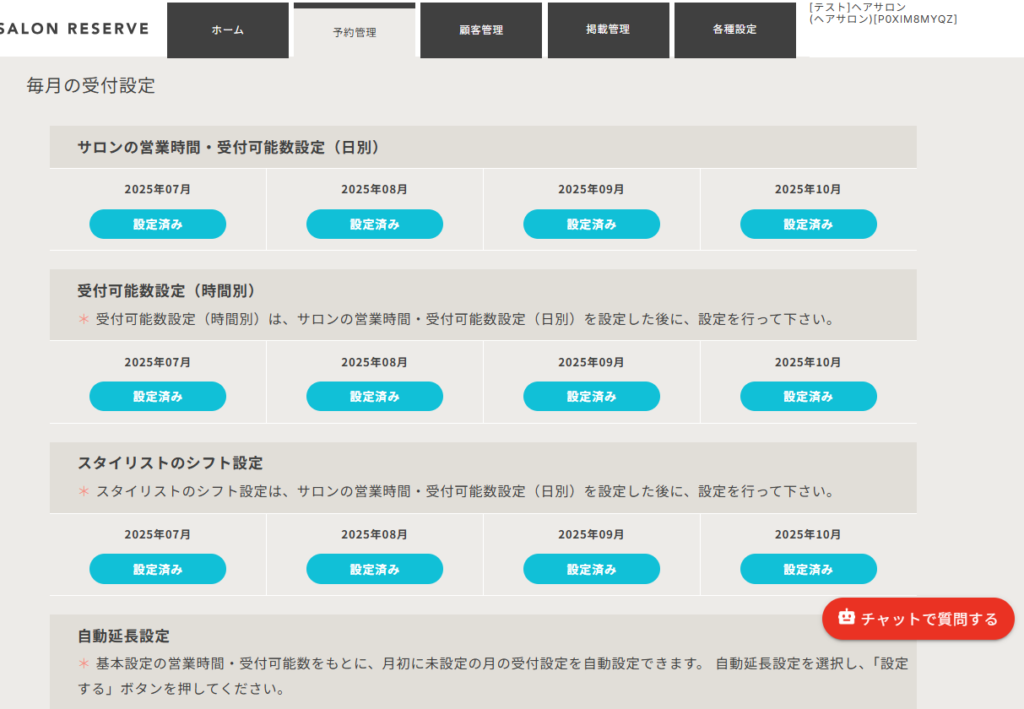
クリックすると下記のように基本設定を元に作成されたカレンダーが表示されます。
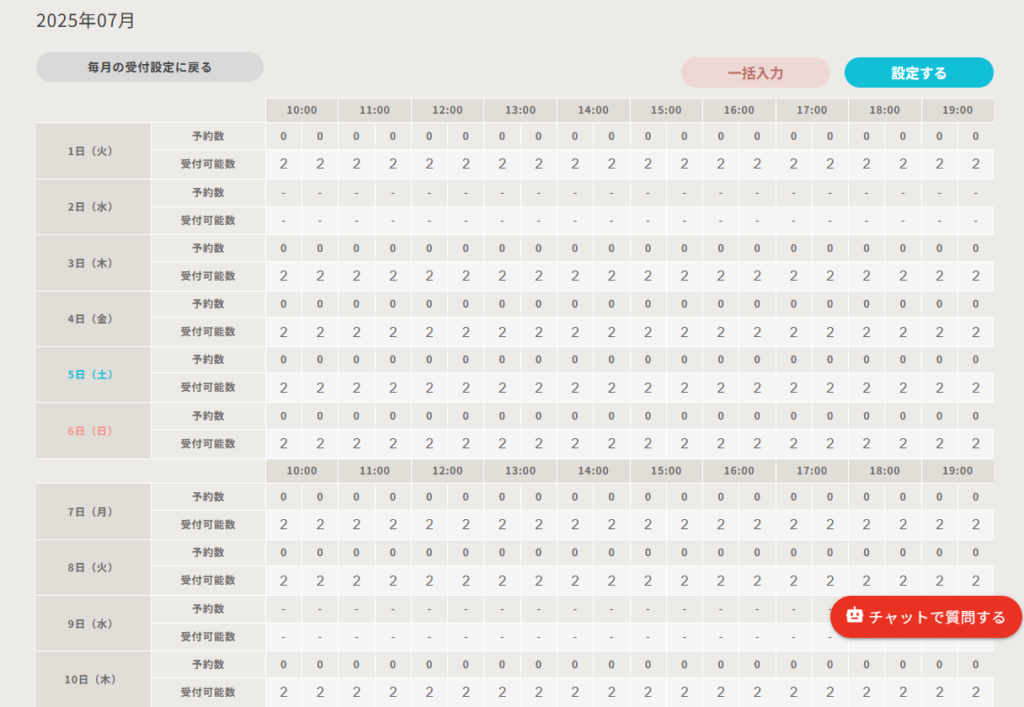
30分単位の日別・時間別で予約の受付可能数を設定できます。
①調整する時間別に予約の受付可能数を選択してください。
「受付可能数」の数字をクリックするとプルダウン形式で受付可能数を設定できます。
②編集後、「設定する」をクリックしてください。
受付期間の自動延長設定
基本設定の営業時間・受付可能数をもとに、月初に未設定の月の受付設定を自動設定できます。

一括設定の方法
「一括設定」をクリックすると、下記のようにカレンダー上部に一括設定画面が表示されます。
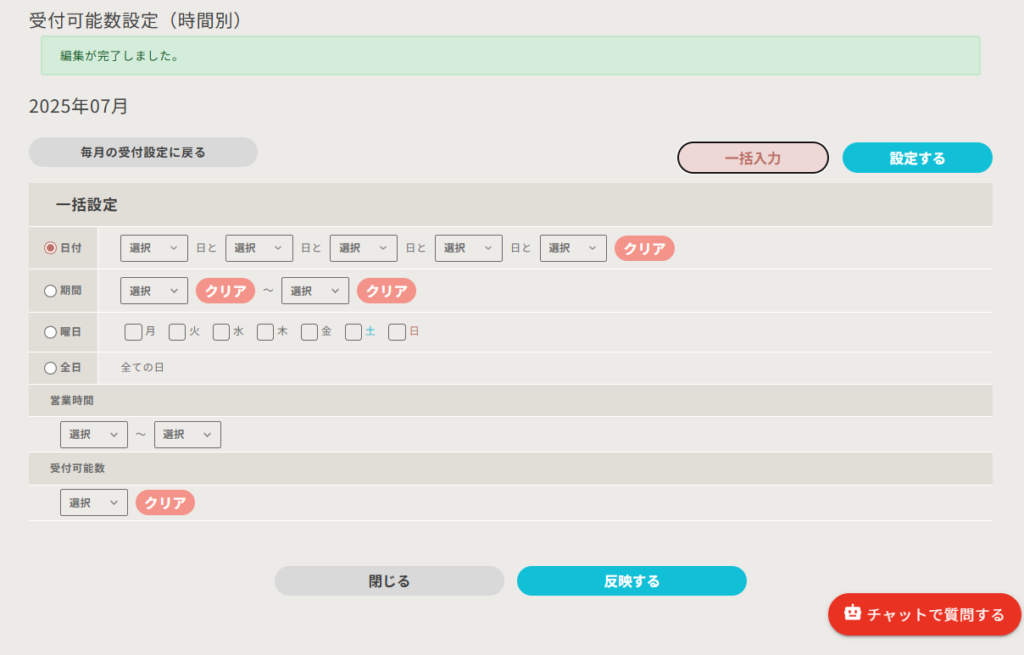
①「日付」「期間」「曜日」「全日」で一括設定する範囲を選択してください。
②設定する時間帯と受付可能数を選択してください。
③「反映する」をクリックしてください。
※クリックするとカレンダーに情報が反映されます。まだ設定は完了していません。
④全ての情報が反映されたのを確認して、「設定する」をクリックしてください。

